- Tủ lạnh giảm sốc đến 50% Khuyến mãi mới
- SALE KHỔNG LỒ - GIẢM SỐC 21 - 50%
- Tháng Panasonic - quà ngập nhà
- Đổi tủ lạnh - Máy lạnh cũ lấy PANASONIC thu hồi 2 triệu
- Đổi máy giặt cũ lấy PANASOIC thu hồi 2 triệu
- Tháng 9 may mắn cũng Panasonic
- Nội thất sale khổng lồ
![Khuyến mãi mới]()
- Máy giặt giảm sốc đến 50%
- Gia dụng giảm sốc đến 50%
- Trả góp 0% & Khuyến mãi
- Kinh nghiệm mua sắm
Cách chia sẻ WiFi từ điện thoại sang máy tính nhanh chóng
79,828Bạn muốn sử dụng máy tính nhưng xung quanh không có sóng WiFi? Lúc này, bạn muốn tìm cách chia sẻ WiFi từ điện thoại di động sang máy tính, nhưng không biết phải làm sao? Đừng lo, chỉ với một chiếc điện thoại đã đăng ký, cài đặt cấu hình 3G, 4G, bạn có thể chia sẻ WiFi đến mọi thiết bị dễ dàng. Theo dõi bài viết sau để hiểu rõ hơn nhé!
1. Cách chia sẻ WiFi từ điện thoại cho máy tính bằng điểm truy cập di động
Phát WiFi từ điện thoại sang máy tính bằng điểm truy cập di động là tính năng được nhiều người sử dụng. Bởi cách này không cần dụng cụ kết nối đi kèm và có thể phát cho nhiều thiết bị cùng lúc rất tiện lợi.
Yêu cầu:
+ Điện thoại thông minh có chức năng phát dữ liệu di động.
+ Tài khoản sim điện thoại có đủ tiền, hoặc bạn cũng có thể đăng ký gói dung lượng để tiết kiệm chi phí.
Cách thực hiện:
+ Bước 1: Vào Cài đặt > Kết nối > Chia sẻ kết nối.
+ Bước 2: Bật Điểm truy cập di động > Đồng ý tắt WiFi.
+ Bước 3: Nhấn giữ mục Điểm truy cập di động. Sau khi thiết bị chuyển sang giao diện khác, bạn tiến hành thay đổi tên và mật khẩu để đảm bảo độ bảo mật khi phát Internet.
+ Bước 4: Sau khi điện thoại phát dữ liệu di động thành công, trên máy tính sẽ hiển thị sóng WiFi có tên như bạn đã đặt trước đó. Nhấn vào và nhập mật khẩu là hoàn tất kết nối.
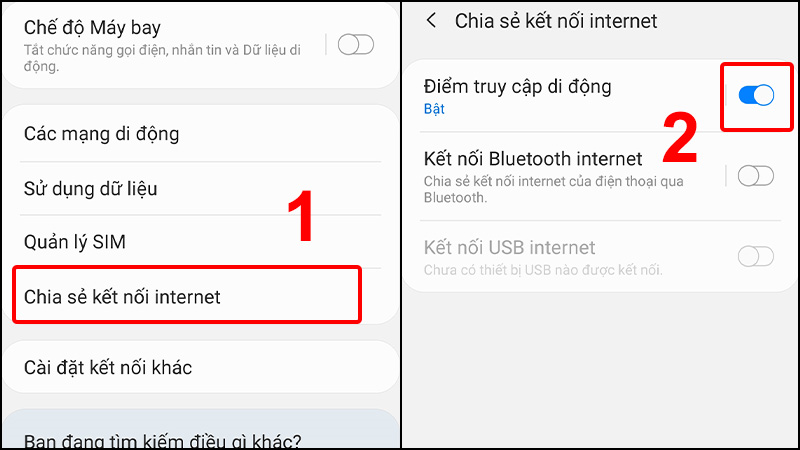
Phát WiFi bằng điểm truy cập di động không giới hạn số lượng thiết bị kết nối.
2. Cách chia sẻ WiFi từ điện thoại sang laptop bằng Bluetooth
Một cách chia sẻ Internet từ điện thoại sang máy tính khác cực kỳ đơn giản mà bạn nên biết là dùng tính năng Bluetooth. Tuy nhiên, vì cách thực hiện khá phức tạp và tốc độ truyền dữ liệu thấp nên phương pháp này không được nhiều người dùng sử dụng.
Yêu cầu:
+ Điện thoại và máy tính đều có thể kết nối Bluetooth.
Cách thực hiện:
+ Bước 1: Truy cập vào mục Cài đặt > Kết nối > Chia sẻ kết nối Internet.
+ Bước 2: Bật Kết nối Bluetooth Internet.
+ Bước 3: Mở máy tính, chọn Start > Settings.
+ Bước 4: Tại phần cài đặt của máy tính, bạn chọn Devices > Bluetooth & other devices > Add Bluetooth or other device.
+ Bước 5: Khi máy tính hiển thị giao diện mới, bạn chọn vào Everything else.
+ Bước 6: Chọn vào tên của điện thoại, sau đó xác nhận kết nối.
+ Bước 7: Lúc này, trên cả 2 thiết bị đều xuất hiện mã pin. Nếu so sánh thấy mã số này giống nhau, bạn nhấn YES để xác nhận kết nối là hoàn tất.
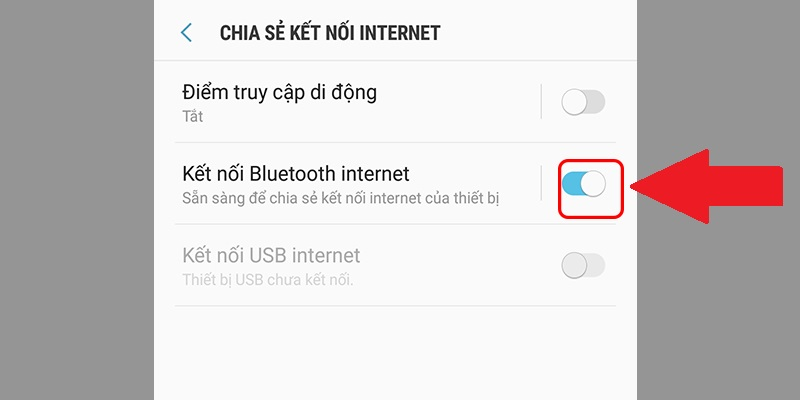
Nếu muốn phát WiFi bằng điện thoại sang laptop bằng Bluetooth, bạn có thể chọn Kết nối Bluetooth Internet.
3. Cách chia sẻ WiFi từ điện thoại sang máy tính qua cổng USB
Bằng dây cáp USB, bạn cũng có thể chia sẻ Internet từ điện thoại sang mọi loại thiết bị khác, kể cả máy tính để bàn. Mặc dù với cách này, điện thoại của bạn sẽ được tiết kiệm pin đáng kể vì có thể sạc trong lúc truyền dữ liệu mạng sang máy tính; nhưng bạn chỉ có thể phát WiFi cho 1 thiết bị duy nhất.
Yêu cầu:
+ Sử dụng cáp USB chất lượng cao để không làm ảnh hưởng đến chất lượng điện thoại và máy tính.
+ Điện thoại đã được đăng ký dữ liệu di động trước đó, hoặc có đủ tiền trong tài khoản.
Cách thực hiện:
+ Bước 1: Dùng đầu USB của dây cáp cắm vào máy tính, đầu còn lại cắm vào điện thoại để kết nối 2 thiết bị lại với nhau.
+ Bước 2: Truy cập vào mục Cài đặt trên điện thoại > chọn Kết nối.
+ Bước 3: Chọn Chia sẻ kết nối Internet > Kết nối USB Internet.
+ Bước 4: Kiểm tra lại máy tính. Sau khi kết nối thành công, máy tính đã có thể vào mạng.
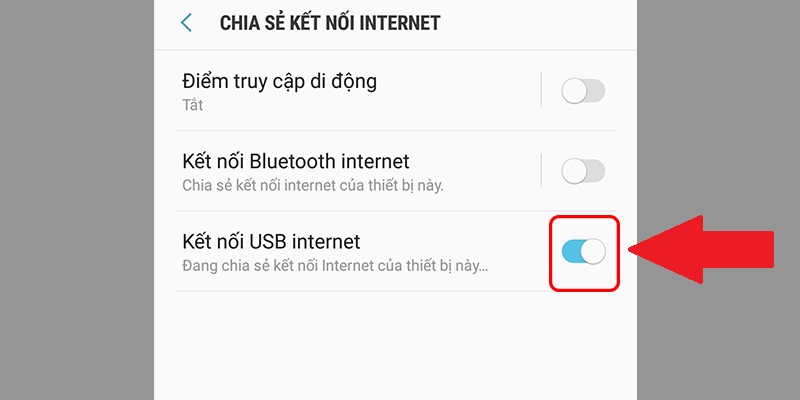
Chọn Kết nối USB Internet để hoàn tất việc kết nối.
4. Những thắc mắc thường gặp
Dưới đây, Điện Máy Chợ Lớn sẽ giải đáp cho bạn những thắc mắc xoay quanh vấn đề chia sẻ WiFi từ điện thoại sang máy tính:
4.1. Tại sao không thể chia sẻ WiFi từ iPhone sang máy tính bằng USB hay Bluetooth?
Hiện nay, cách chia sẻ WiFi từ iPhone sang máy tính bằng USB và Bluetooth chỉ ứng dụng cho điện thoại thông minh hệ điều hành Android. Với iPhone, bạn có thể phát WiFi bằng
.
4.2. Điện thoại bật WiFi truyền 4G cho máy tính được không?
Điện thoại chỉ có thể truyền Internet khi chế độ dữ liệu di động và điểm truy cập cá nhân được bật, đồng nghĩa lúc này, WiFi sẽ tự động tắt. Do đó, bạn không thể vừa bật WiFi cho điện thoại, vừa phát 4G cho máy tính được nhé!
4.3. Tại sao đã phát Internet trên điện thoại nhưng laptop không nhận được tín hiệu?
Nếu bạn đã thực hiện các cách chia sẻ như hướng dẫn trên, nhưng laptop vẫn không nhận được WiFi, thì bạn có thể thực hiện các thao tác sau:
+ Bật chế độ kết nối WiFi trên laptop.
+ Khởi động lại laptop vì có thể thiết bị đang gặp xung đột với hệ điều hành.
+ Laptop đang bị nhiễm virus nên không thể bắt được WiFi.
+ Máy tính xách tay bị thiếu Driver WiFi do hệ điều hành Windows đã quá cũ hoặc sử dụng phiên bản bẻ khóa không đầy đủ Driver.
4.4. Có nên thường xuyên thực hiện cách chia sẻ WiFi từ điện thoại cho máy tính không?
Không nên thường xuyên chia sẻ mạng dữ liệu từ điện thoại sang máy tính, trừ khi bạn đang thực sự cần dùng Internet nhưng xung quanh không có sóng WiFi. Bởi tốc độ của WiFi mạng di động cực kỳ chậm, chưa kể dùng điện thoại làm trạm phát sẽ mau hết pin và nóng nhanh, từ đó ảnh hưởng đến chất lượng sản phẩm. Quan trọng hơn, nếu điện thoại phải vừa sạc vừa phát WiFi sẽ làm tăng nguy cơ bị cháy nổ, kém an toàn, thậm chí là đối với các model điện thoại mới như iPhone 14 Pro Max 1TB tím hay Samsung Galaxy S23 Ultra.

Chỉ nên phát WiFi khi thực sự cần để bảo vệ tuổi thọ pin điện thoại.
Trên đây, Điện Máy Chợ Lớn đã hướng dẫn bạn 3 cách chia sẻ WiFi từ điện thoại sang máy tính cực đơn giản và áp dụng được đối với cả dòng điện thoại iPhone lẫn Android, ai cũng có thể làm ngay tại nhà. Đừng quên truy cập https://dienmaycholon.vn/ để xem thêm nhiều mẹo hay khác nhé!
Apple iPhone 11 64GB Đen Chính hãng VN/A
- 64GB
- 128GB
Oppo OPPO Reno8 T 5G (8GB + 128GB)
- Reno8 T 4G
- Reno8 T 5G
Bài viết này có giúp ích cho bạn không?
Bài viết liên quan

Cách bảo mật 2 lớp Facebook trên điện thoại, máy tính cực đơn giản
15,158
Tấn công Passive Online là gì và có bao nhiêu dạng phổ biến?
846
Tổng hợp cách đổi hình nền bàn phím điện thoại Samsung
16,896
Bỏ túi cách đổi ngôn ngữ trên Netflix cực dễ dàng
9,165
Khám phá tính năng kỳ quặc trên iPhone giúp giảm lượng khí thải Carbon
492
Điện thoại gập OPPO có ưu điểm gì lại được người dùng ưa chuộng đến vậy?
758Tải app Dienmaycholon
Tải app theo dõi thông tin đơn hàng và hàng ngàn voucher giảm giá dành cho bạn.

Tin nổi bật

Mừng Daikin 100 Năm, Quay Trúng Quà 100%
Tham gia tìm hiểu ngay quá trình phát triển 1 thế kỷ qua của thương hiệu Daikin - Chuyên gia không khí hàng đầu Nhật Bản với hoạt động đáp đúng và trúng quà 100% trên landing page https://100nam.daiki...265
LG - Tháng 4 Quà Đậm, Hoàn Thiện Tổ Ấm
Tặng máy hút bụi cầm tay trị giá 19.990.000đ khi mua máy giặt LG WashTower Tặng tủ lạnh LG ngăn đá trên trị giá 13.990.000đ khi mua LG Styler ...181
Mua Điều Hòa Châu Âu, Tặng Kèm Quà Đến 2 Tỷ
Nhận ngay 01 quạt bàn Comfee khi mua một trong 5 mã sản phẩm điều hòa không khí Comfee ...310
Hướng Dẫn Khách Hàng Kích Hoạt Bảo Hành Điện Tử, Máy Lạnh Panasonic
Khách hàng khi mua sắm sản phẩm Máy lạnh - Tivi - Tủ lạnh - Máy giặt Panasonic tại Điện Máy Chợ Lớn trên toàn quốc (Bao gồm Online) tự kích hoạt bảo hành qua tin nhắn ...771
Danh sách sản phẩm áp dụng bộ phiếu mua hàng
* Bộ phiếu mua hàng (PMH) trị giá 8 triệu bao gồm: PMH giảm 3 triệu mua Máy lọc nước, PMH giảm 3 triệu khi mua Bếp, PMH giảm 1 triệu khi mua Bộ nồi, PMH giảm 1 triệu khi mua Máy ép trái cây & Nồi cơm ...431666



























